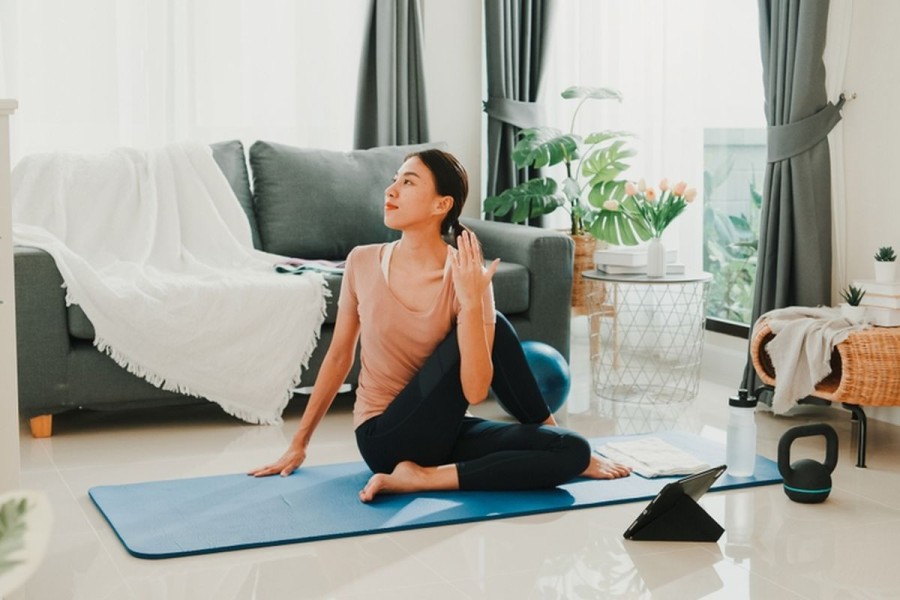JAKARTA – Banyak pengguna iPhone mengeluhkan performa perangkat yang melambat dan ruang penyimpanan yang cepat penuh. Salah satu penyebab utamanya adalah penumpukan cache, yaitu data sementara yang disimpan oleh sistem dan aplikasi. Meski berguna untuk mempercepat proses akses ulang, cache yang dibiarkan tanpa dibersihkan justru bisa memperlambat kinerja iPhone.
Berbeda dengan sistem Android yang menyediakan tombol khusus untuk menghapus cache aplikasi, iPhone menggunakan sistem manajemen memori yang lebih otomatis. Namun, Apple tetap menyediakan beberapa cara untuk menghapus cache secara manual demi menjaga performa perangkat tetap optimal.
Cache terdiri dari file sementara seperti gambar, skrip, data halaman situs, dan informasi aplikasi yang membantu mempercepat loading saat pengguna membuka kembali situs atau aplikasi yang sama. Meski bermanfaat, penumpukan cache bisa menyebabkan aplikasi tidak responsif, lambat, atau bahkan error.
Baca Juga
Seorang pakar IT menyebut, “Cache memang mempercepat proses akses, tapi jika menumpuk terlalu banyak, akan membebani RAM dan storage yang berdampak langsung pada performa iPhone.”
Langkah-Langkah Menghapus Cache di iPhone
Berikut ini panduan lengkap dan terperinci untuk menghapus cache di iPhone agar performa tetap prima:
1. Hapus Cache Safari (Browser Bawaan iPhone)
Sebagai browser utama di iOS, Safari menyimpan banyak data dari aktivitas internet pengguna, termasuk cache, cookies, dan riwayat pencarian. Membersihkan data Safari bisa membantu mempercepat kinerja browsing.
Cara membersihkan cache Safari:
Buka Settings > Safari
Gulir ke bawah dan pilih “Clear History and Website Data”
Konfirmasi dengan mengetuk “Clear History and Data”
Tindakan ini akan menghapus cache, cookies, dan riwayat situs yang dikunjungi, dan akan berlaku pada semua perangkat yang terhubung ke akun iCloud yang sama. Setelah dibersihkan, pengguna mungkin perlu login ulang ke situs-situs yang sebelumnya sudah tersimpan.
Jika ingin membersihkan cache situs tertentu saja tanpa menghapus semuanya, pengguna bisa:
Masuk ke Settings > Safari > Advanced
Pilih Website Data
Hapus cache dari situs tertentu secara manual
2. Bersihkan Cache Aplikasi dengan Reinstall atau Offload
Karena iOS tidak menyediakan opsi khusus untuk menghapus cache aplikasi seperti di Android, metode yang paling efektif adalah dengan menghapus dan menginstal ulang aplikasi, atau menggunakan fitur Offload App.
Langkah-langkahnya:
Buka Settings > General > iPhone Storage
Pilih aplikasi yang ingin dibersihkan cache-nya
Pilih “Delete App” untuk menghapus aplikasi beserta cache-nya
Atau pilih “Offload App” untuk hanya menghapus aplikasi tanpa menghilangkan data pengguna
Setelah itu, instal ulang aplikasi melalui App Store
“Metode reinstall ini sangat berguna terutama untuk aplikasi seperti Instagram, TikTok, atau WhatsApp yang menyimpan banyak file cache dalam bentuk gambar, video, dan dokumen lainnya,” ungkap seorang analis teknologi mobile.
3. Aktifkan Fitur Offload Unused Apps
iOS menyediakan fitur pintar bernama “Offload Unused Apps”, yang secara otomatis menghapus aplikasi yang jarang digunakan ketika memori hampir penuh, namun tetap menyimpan data pengguna.
Cara mengaktifkannya:
Buka Settings > App Store
Aktifkan “Offload Unused Apps”
Pengguna juga bisa meng-offload aplikasi secara manual dari menu iPhone Storage dengan memilih aplikasi, lalu ketuk Offload App.
Kelebihan metode ini: selain menghemat storage, cache dari aplikasi lama yang tidak digunakan juga ikut dihapus, tanpa kehilangan data penting.
4. Hapus Cache WhatsApp dan Aplikasi Komunikasi Lainnya
Aplikasi pesan seperti WhatsApp sering kali menjadi penyumbang cache terbesar karena banyaknya file media yang dikirim dan diterima.
Cara membersihkan cache WhatsApp:
Masuk ke aplikasi WhatsApp > Settings > Storage and Data > Manage Storage
Pilih kontak atau grup dengan penggunaan terbesar
Hapus file tertentu seperti gambar, video, atau dokumen
Alternatifnya:
Masuk ke Settings iPhone > General > iPhone Storage
Cari WhatsApp > pilih Delete App
Instal ulang aplikasi dari App Store
“WhatsApp sering kali menyimpan ratusan MB hingga beberapa GB file tanpa disadari pengguna. Pembersihan berkala sangat penting untuk menghindari overload storage,” jelas praktisi teknologi informasi.
Tips Maintenance Rutin untuk Performa iPhone yang Optimal
Agar iPhone selalu dalam kondisi optimal, berikut beberapa tips tambahan yang disarankan:
a. Update iOS Secara Berkala
Pembaruan sistem operasi membawa peningkatan performa, fitur baru, dan perbaikan bug. Untuk memeriksa pembaruan:
Buka Settings > General > Software Update
b. Kelola Storage Secara Cermat
Hapus foto, video, atau file yang tidak diperlukan
Gunakan layanan iCloud atau Google Drive untuk backup file besar
c. Batasi Background App Refresh
Buka Settings > General > Background App Refresh
Nonaktifkan untuk aplikasi yang tidak perlu update otomatis
d. Restart iPhone Secara Berkala
Restart seminggu sekali membantu menyegarkan sistem dan membersihkan memori sementara.
e. Pantau Penggunaan Storage
Buka Settings > General > iPhone Storage
Identifikasi aplikasi yang menggunakan ruang paling banyak dan evaluasi kebutuhan penggunaannya
Membersihkan cache secara rutin di iPhone adalah langkah penting untuk menjaga performa tetap optimal dan mencegah storage cepat penuh. Meskipun sistem iOS tidak menawarkan fitur “clear cache” langsung seperti Android, berbagai metode seperti pembersihan Safari, reinstall aplikasi, hingga penggunaan fitur Offload terbukti sangat efektif.
Dengan memadukan kebiasaan maintenance yang baik seperti update rutin, pengelolaan storage, dan restart berkala, pengguna iPhone dapat menikmati kinerja perangkat yang lebih responsif, efisien, dan tahan lama.
Seperti yang ditegaskan oleh pakar digital, “Ponsel pintar harus dikelola secara cerdas. Membersihkan cache adalah bentuk perawatan digital agar perangkat tetap optimal dalam jangka panjang.”
Sindi
navigasi.co.id adalah media online yang menyajikan berita sektor energi dan umum secara lengkap, akurat, dan tepercaya.
Rekomendasi
Berita Lainnya
Terpopuler
1.
2.
Kolaborasi IPB NUS Dorong Transformasi Sistem Pangan
- 29 Juli 2025
3.
MIND ID Targetkan Produksi Aluminium 900 Ribu Ton
- 29 Juli 2025
4.
Danantara Siap Luncurkan Holding Investasi BUMN
- 29 Juli 2025